如何轻松的让电脑传输大文件到另一台电脑?
如何轻松的让电脑传输大文件到另一台电脑?本文提供了5种方法,跟着一起操作吧!
“我想给朋友发送一个文件夹,里面有很多的照片以及视频,大约有七八个G,经过一番压缩也还有6个G。当我尝试用微信将电脑文件传输到另一台电脑提示‘无法发送大于1GB的文件’。身边暂时没有U盘,怎么才可以让电脑传输大文件到另一台电脑呢?”

在日常生活中经常忘记我们经常使用的聊天工具在传输大文件时是有大小限制的,直到传输文件出现提示才恍然大悟。从之前的25M到100M,到200M,再到现在的1G,虽然它也在不断的升级优化。但是用户的需求时非常多样的。深受青少年喜爱的另一款社交工具腾讯QQ,虽然可以传输的文件限制比微信宽松,但是仍然有上限。那么在电脑间如何快速传输大文件呢?
下面将分享多种传输大文件的方式,一起来看看!
U盘是我们日常生活和工作中经常会用到的存储工具,由于其非常的便携在数据传输中经常作为中转介质。对于U盘在帮助电脑文件传输到另一台电脑时也有一点点限制,例如:FAT32的U盘对于单个文件的传输限制大小是4G,但是这对于日常使得使用影响不大。

U盘传输文件是一种线下传输模式,不利用网络进行传输,若没有U盘,想要利用网络让电脑传输大文件到另一台电脑,请继续往下看。
还可以通过邮件发送文件。写邮件时一般允许添加50M以下的小文件,如果要传输大文件,可以以“超大附件”的形式添加,它允许添加2G、3G等以下文件。有的邮箱如果升级会员会提供更大的传输权力。

电脑传输大文件到另一台电脑还可以通过网盘实现,登录网盘或者云盘,然后将需要传输的数据上传到云端。在另一台电脑上登录同一账号,或者添加对方好友通过分享的方式传输文件,分享文件没有大小限制。
而NAS需要访问它的网络路径,然后登录账号和密码进行访问,这也是一种不错的文件传输方式。

电脑传输大文件到另一台电脑还可以借助另一种工具,它是很多用户在传输文件的时候不会立即想到的,那就是远程控制软件。现在的发展环境中远程控制程序也越来越受欢迎,而在远程的两台电脑之间传输文件是非常正常的需求。大家熟知的各种远程工具都支持传输文件,如向日葵远程控制、todesk远程控制、anyviewer远程控制等。

如果想要自动让电脑传输大文件到另一台电脑,还可以使用另一款非常好用的工具-傲梅轻松备份。它可以让你将文件自动的传输到目标位置,并且传输文件没有大小限制。
傲梅轻松备份允许你将文件同步到共享文件夹(局域网内传输文件)、同步到NAS(不在同一局域网也可以)、同步到本地硬盘、U盘等,并且操作步骤也非常简单,还可以设置定时任务自动同步。
你可以到下载中心或点击按钮获取傲梅轻松备份,然后将其安装到你的电脑上。
因为同步到共享文件夹以及NAS中是傲梅轻松备份的VIP功能,安装后还需要升级。然后可以跟着以下步骤创建同步任务。
步骤1. 启动傲梅轻松备份,在主界面中选择“同步”->“基本同步”。
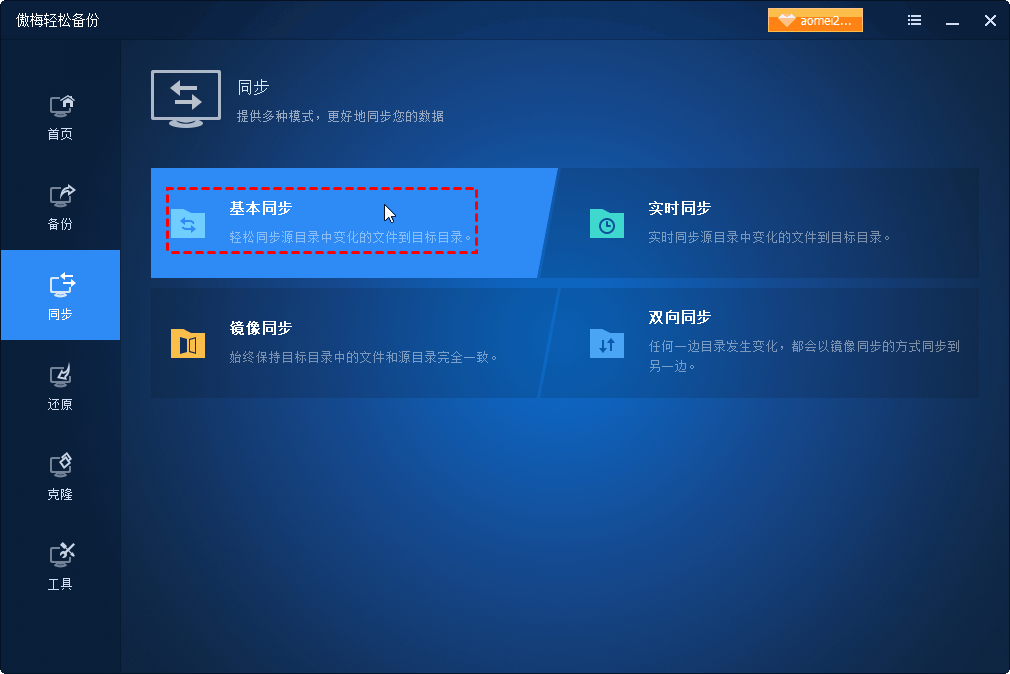
提示:你也可以选择实时同步、镜像同步、双向同步,请注意,实时同步不支持设置定时同步任务。
步骤2. 点击“添加目录”选择需要传输到另一台电脑的文件或文件夹,然后点击“下一步”。
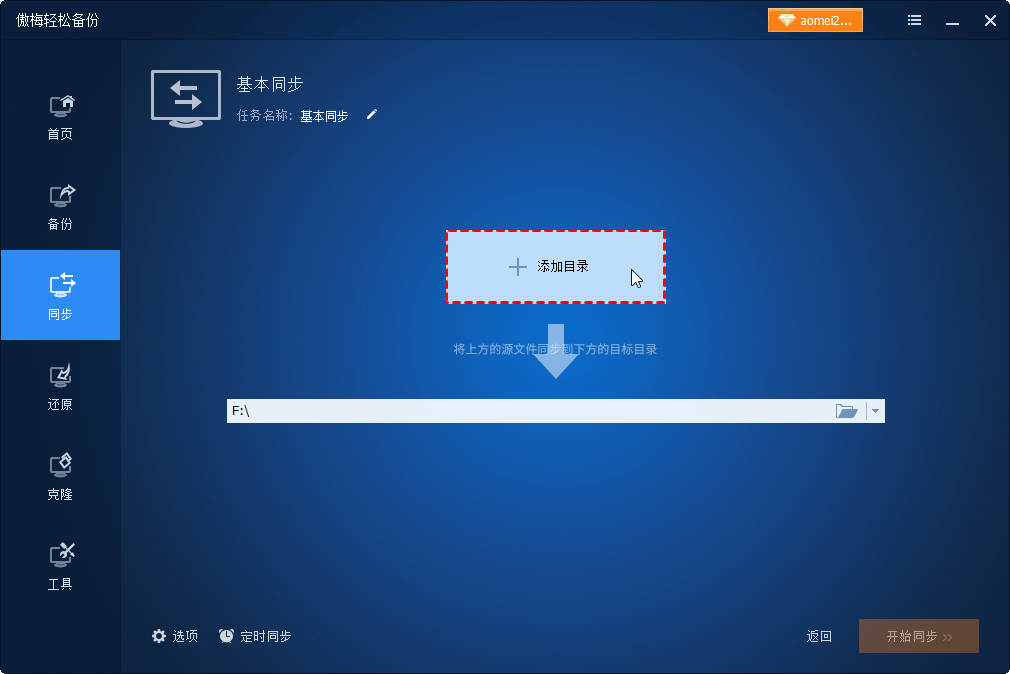
步骤3. 点击下面的下拉箭头选择“添加共享或NAS设备”。

✍ 注意:若想要选择添加共享文件夹,需要提前创建,创建的步骤参考设置网络共享。
步骤4. 想要实现自动传输,可以点击底部的“定时同步”,然后选择每天、每周、每月等模式,设置好时候点击“确定”返回主界面点击“开始同步”启动传输过程。
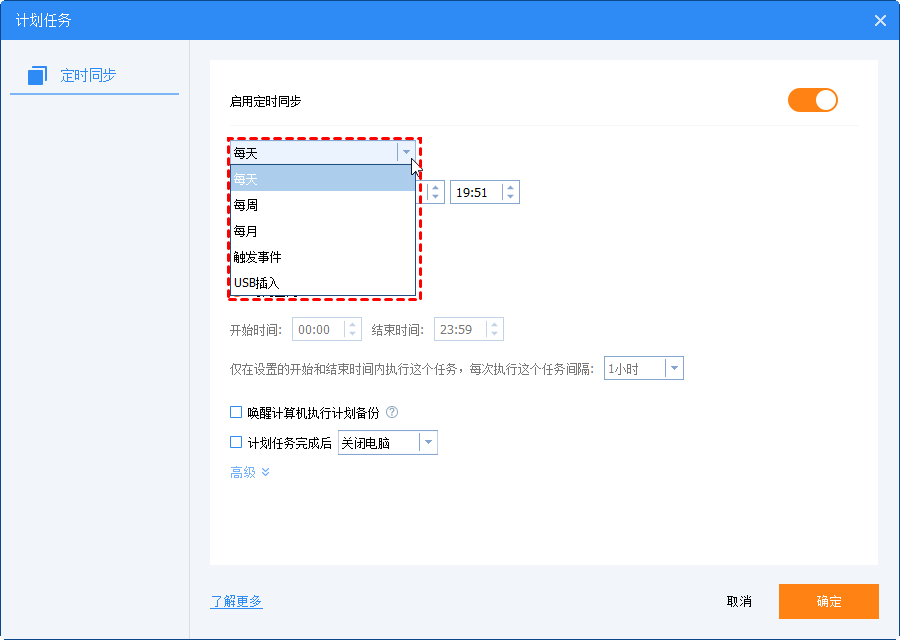
如何轻松让电脑传输大文件到另一台电脑?文章提供了多种方式供你选择,有些方式有传输文件的限制,但是在日常的使用中是可以满足你的需求。若还有更高的文件传输需求可以选择文件同步方法,它不限制传输的大小,还可以帮助实现文件自动传输任务。
此外,傲梅轻松备份还为你提供了多种高级功能,如系统备份、磁盘备份、文件备份、系统克隆(VIP功能)、分区克隆、创建可启动盘等等,立即下载探索更多吧!
❈❈❈❈❈结❈❈❈❈❈束❈❈❈❈❈啦❈❈❈❈❈